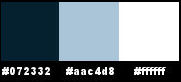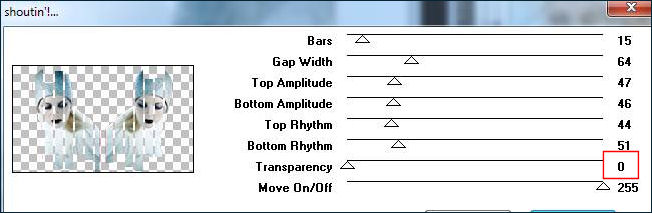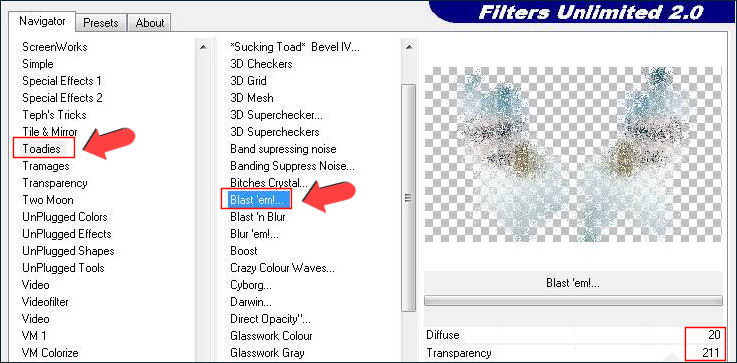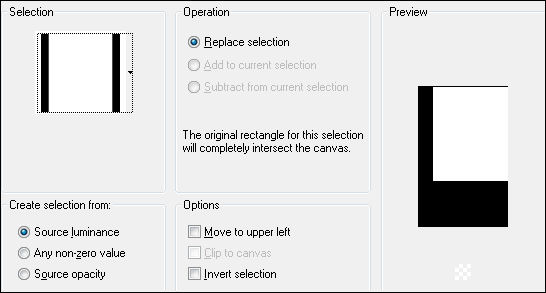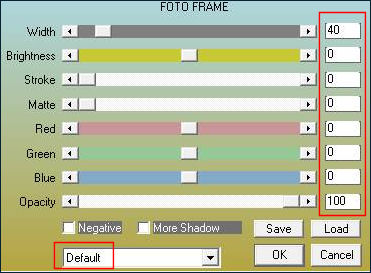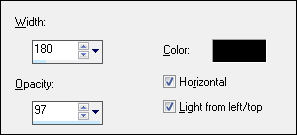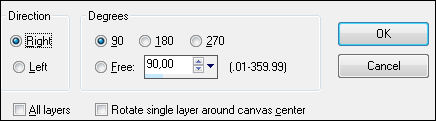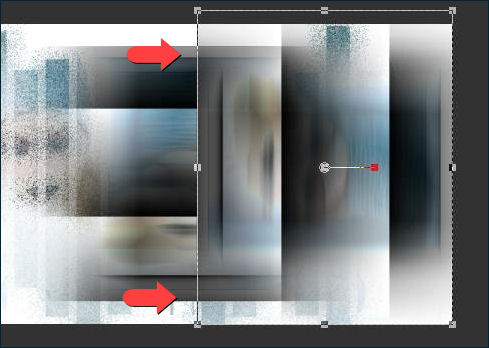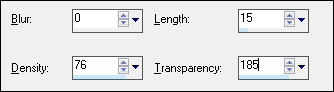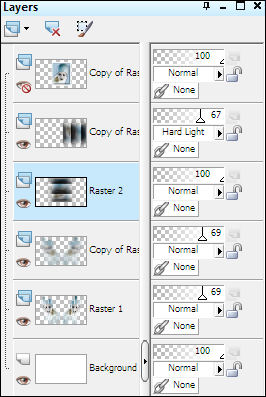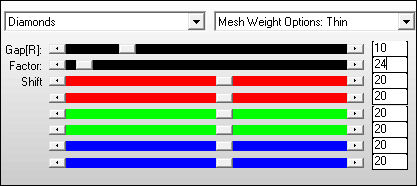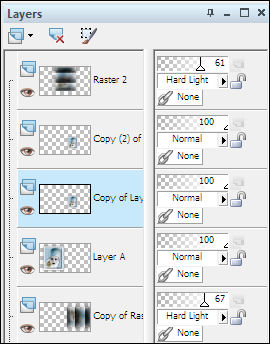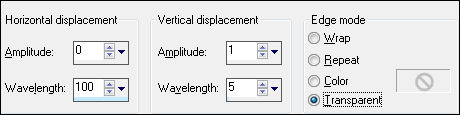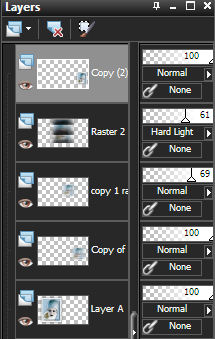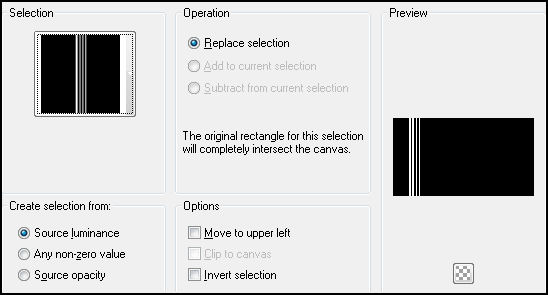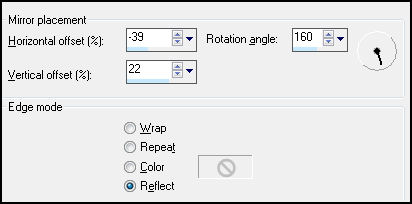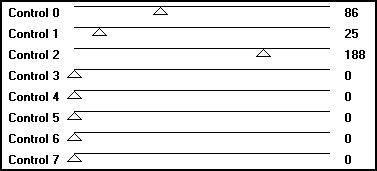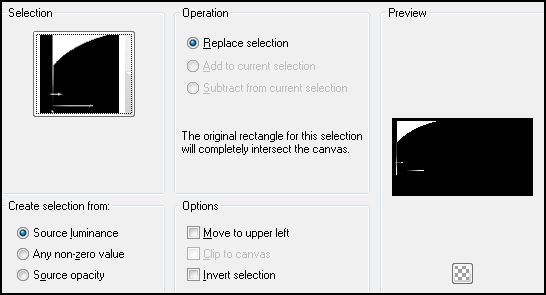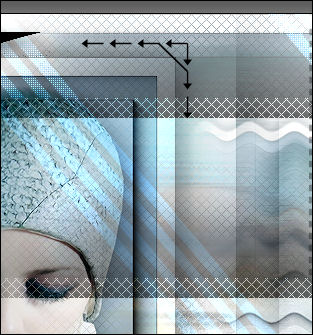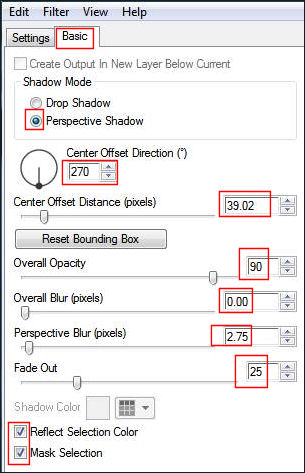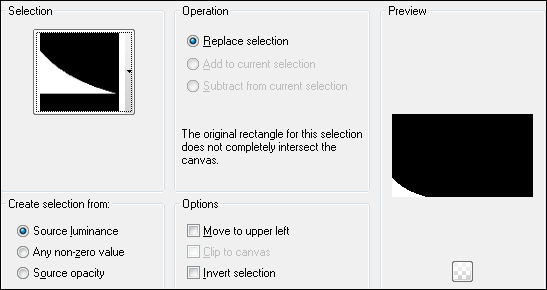LINA
Tutorial de ©Noisette - Original Aqui
Este tutorial foi feito com PSPX2 mas você pode realiza-lo com outras versões.
Materiais Necessários:
1 Seleção coloque dentro da pasta de seleções do PSP
1 Paleta de cores,
1 Fonte
2 Tubes, minimize no PSP.
Abra os materiais duplique e feche os originais.
Nós trabalharemos nas cópias!
2 Brushes , coloque na pasta de Brushes do PSP
4 Seleções , coloque na pasta de Seleções do PSP
1 Preset :
Para importar o preset :
Clique duas vezes no preset que está no material. E ele será imediatamente importado para a pasta do plugin.
*
O tube utilizado é de Claudia, seu site: Aqui
O outro é de Ann , seu site: Aqui.
Obrigado pela sua permissão para usar seus tubes.
*É proibido modificar, renomear e remover a marca d'água
É vedada a postagem em grupo ou lhe oferecer na internet ( sem o consentimento do autor)
Uso em tutoriais são sujeitos a autorização dos autores.
*Plugins Utilizados:
Toadies, Blast'em! (Importer dans Unlimited2.0 )
AP Distort, Distort - ShiftMesh
Alien Skin Eye Candy 5 : Impact, Perspective Shadow
Eu utilizei esta paleta de cores para o meu tutorial
Se você vai utilizar suas próprias cores, não exite em mudar o blend mode e a opacidade das layers!
Paleta de Estilos e Texturas:
Foreground cor #aac4d8
Background cor #000000
1- Abra uma nova imagem cor branca (#ffffff) de 900 / 500 pixels.
2- Abra o tube tubeclaudiaViza-mujer2111.pspimageCopie e cole como nova layer (Raster 1)
3- Image, Resize, 60 % ( Resize all layers desmarcadas)
4- Effects, Image effects, Offset: 186 / - 36 / Custom e transparente , marcados.
5- Layers, Duplicate.
Image, Mirror.
Layers, Merge, Merge Down.
6- Effects, Plugin, VM Extravaganza, Shoutin'
7- Opacidade 69 %
8-Layers, Duplicate.Effects, Plugin, Toadies, Blast 'em
9- Opacidade 100 %
10- Minimize esse trabalho, vamos trabalhar sobre o tube da mulher.11- Abra o tube claudiaViza-mujer2111.pspimage ( duplique e feche o original, delete a marca d'água ! )
Selections, load save selection, load selection from disk: lina-selnoisette1
12- Image, Crop to selection
Nota : Se você utilizas tua própria imagem as dimensões devem ser de 521 X 647 pixels !...
13- Layers, new raster layer ( Raster 1)Preencha a seleção com a cor #aac4d8
Layers, Arrange, Move down.
14- Ative a layer superior ( Raster 1)
Effects, 3D effects, drop shadow: -10 / 4 / 50 / 56,00 / #000000
15- Layers, Merge, Merge All.
Effects, Plugin, AAA Frames, Foto Frame
16- Image, Add borders , 30 pixels, siméricas, cor branca
17- Image, add borders, 1 pixel cor preta , simétrica
18- Image, Resize, 60 % ( Dimensão de minha imagem 350 x 425 pixels )
19- Copie!!!*
A partir de agora até a etapa 51, vamos trabalhar com muitas layers e você deve ter muita atenção.*
20- Ative a imagem que foi reservada na etapa 10Cole como nova layer ( Raster 2)
21- Layers, duplicate
Oculte a layer Copy of Raster 2 e ative a layer Raster 2
22- Effects, Distortion Effects , Wind : From Right / 10023- Effects, Distortion Effects, wind from left: 100
24- Effects, Texture Effects , Blinds:
25- Layers, Duplicate
Image, Free Rotate
26- Ative a Pick Tool (K) , coloque como segue:
27- Effects,Texture Effects , Furr
28- Opacidade 67% e blend Mode Hard Light
29- Ative a layer Raster 2
Effects, image effects, offset: 0 / 37 / Custom / Transparente.
30- Effects, Plugin, AP (Distort), ShiftMesh
Dentro das pequenas litas rolantes do alto (cliques nas setas !), escolha Diamonds e Thin
31- Opacidade 61% e Blend Mode Hard Light
32- Layers, Arrange, Bring to top.
Ative a layer Copy of Raster 2, volte a visibilidade
Renomeie para Layer A
33- Effects, 3D Effects , Drop Shadow: 0 / 0 / 61 / 60,00 / #00000034- Effects, Image Effects, Offset: -210/ -6 / custom e transparente, marcados.
35- Layers, Duplicate
Image, Resize, 50% ( Resize, all layers, desmarcados)
Image, Mirror
36- Effects, Image Effects, Offset: 230 / - 46 / Custom, transparente, marcados.37- Layers , Duplicate.
Posicione-se na layer copy of raster A
38- Effects, Distortion Effects, wind: from left: 10039- Effects,Distortion Effects, Wave:
40- Effects, Image Effects , Offset: 0 / 40 / custom, transparente marcados.
41- Layers, Duplicate
Renomeie essa layer Copy (1) of Raster A
Effects, Image Effects, Offset: -62, 40, custom e transparente , marcadas.
42- Opacidade 69 %
43- Ative a layer Copy (2) raster ALayers, Arrange , Bring to top
Ative a layer Raster 2
44- Você deve ter essa paleta de layers:
45- Layers, New raster layer ( Raster 3 )
Selections, Load save selection, load selection from disk: lina-selnoisette2
46- Preencha a seleção com a cor #072332
Selections, Select None
47- Effects, Reflection Effects, Rotating Mirror:
48- Blend Mode - Dodge
49- Effects, AFS IMPORT, sqborder2
50- Volte para a layers A
Opacidade 55 %
51- átive a layer superior ( layer Copy(2) Raster A )
52- Layers , New raster layer ( Raster 4)Selections, load save selection, load selection from disk: lina-selnoisette3
53- Preencha a seleção com a cor #000000
Selections, Select None.
54- Effects, 3D Effects , Drop Shadow: 7 / 2 / 50 / 17,00 / #000000
55- layers , Duplicate
Image, resize, 50 % ( Resize, all layers, desmarcadas !)
Image, Mirror
Image, Flip
56- Effects, Image Effects, Offset: 224 / - 58 / Custom / Transparente57- Layers, New Raster layer ( Raster 5 )
Ative o brush , aplique o brush lina-Noisette-deco1, cor #000000
Ative a ferramenta Pick tool (K) , Posicione como na imagem:
58- Layers, new raster layer (Raster 6)Abra, a ferramenta brush, aplique o brush lina-Noisette-deco2, cor #000000
Abra, a ferramenta Pick Tool (K) , Posicione:
59- Layers, duplicate
Image, Flip
Adjust, sharpness , sharpen.
60- Abra a Ferramenta Pick tool (K) , Posicione.
61- Ative a ferramenta, Texto , abra a fonte International Palms, minimize, configure tamanho 72 pixels, Vector, background cor #000000
61- Escreva: Lina, Applique.
Layer, convert to raster layer
Ative a ferramenata pick tool (K) , Posicione.
62- Effects, Plugin, Alien Skin Eye Candy 5 : Impact, Perspective Shadow
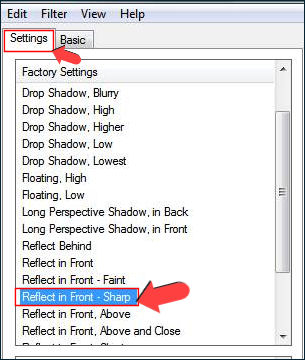
63- Ative o tube @n_170109_005_birds-JAG_tdstudio.pspimage
Copie e cole como nova layer ( Raster 8 )
Image, Resize, 60 . All layers, demarcadas
64- Ative a ferramenta Pick tool (K) , Posicione.
65- Effects, 3D Effects , Drop Shadow: - 4 / - 6 /50 / 18,00 / #000000
66- Adjust, Brightness and contrast, Brightness and Contraste:11 / 15
67- Image, Add Borders , simétricas, de 1 pixel cor #000000
68- Image, Add Borders , simétricas, de 40 pixels, cor #ffffff
69- Image, Add Borders , simétricas, de 1 pixel, cor #000000
70- Ative a varinha mágica e configure como na imagem, selecione a borda branca:
Selections , Invert
71- Effects, Plugin, Alien Skin Eye Candy 5 : Impact, Perspective Shadow,
Aplique o preset lina-pers shadow
Selections, Select None
72-Mantenha-se nessa layer
Selections, load save selection, load selection from disk: lina-selnoisette4
73- Preencha a seleção com a cor #000000
Selections, Select None.
74- Assine seu trabalho
75- Salve como JPG e redimensione se desejar.©Tutorial Traduzido por Estela Fonseca 05/11/2011.
Obrigada Noisette por me permitir traduzir seu trabalho.